Control Center မှသင်သုံးနိုင်သောအက်ပ်များ၊ ဆက်တင်များနှင့်လုပ်ဆောင်ချက်များ
Control Center ဖြင့်ဤအက်ပလီကေးရှင်းများ၊ အင်္ဂါရပ်များနှင့်ဆက်တင်များကိုသင်၏ iPhone၊ iPad နှင့် iPod touch တို့တွင်လျင်မြန်စွာရယူနိုင်သည်။
အနည်းငယ်တို့ပြီး Control Center ကိုသုံးပါ
Control Center တွင်ဤအက်ပ်များ၊ အင်္ဂါရပ်များနှင့်ဆက်တင်များကိုမတွေ့ပါကထိန်းချုပ်မှုတစ်ခုထည့်ရန်လိုကောင်းလိုလိမ့်မည် သင်၏ Control Center setting များကိုစိတ်ကြိုက်ပြင်ဆင်ပါမရ။ သင်သည်သင်၏ဆက်တင်များကိုစိတ်ကြိုက်ပြင်ဆင်ပြီးနောက်ဤအရာများကိုအနည်းငယ်တို့ရုံဖြင့်သုံးနိုင်သင့်သည်။

နှိုးစက်: နိုးရန် (သို့) သင်၏ BedTime ချိန်ညှိချက်များကိုနှိုးဆော်ရန်နှိုးစက်တစ်ခုသတ်မှတ်ပါ။
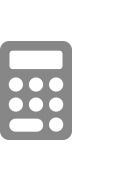
ဂဏန်းပေါင်းစက်:* အဆင့်မြင့်လုပ်ဆောင်ချက်များအတွက်သိပ္ပံဂဏန်းတွက်စက်ကိုသုံးရန်သင့်စက်ကိုအမြန်လှည့်ပါ။
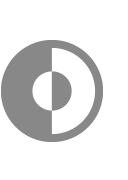
အမှောင်မုဒ်: Dark Mode ကို ကောင်းကောင်းသုံးပါ။ viewအလင်းရောင်နည်းသောပတ်ဝန်းကျင်များတွင်တွေ့ကြုံရသည်။

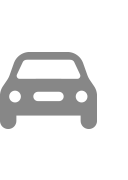
ကားမောင်းနေစဉ် မနှောင့်ယှက်ပါနှင့်: သင်ကားမောင်းနေသည့်အခါသင်၏ iPhone သည်အာရုံခံစားနိုင်ပြီးဖုန်းခေါ်ဆိုမှုများ၊ မက်ဆေ့ခ်ျများနှင့်သတိပေးချက်များကိုအသံတိတ်စေနိုင်သည်။
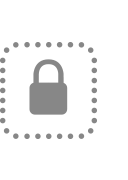
လမ်းညွှန်အသုံးပြုခွင့်- သင်၏ device ကို app တစ်ခုတည်းသို့ကန့်သတ်နိုင်ပြီးမည်သည့် app features များရနိုင်သနည်းကိုထိန်းချုပ်ရန် Guided Access ကိုသုံးပါ။

ပါဝါမုဒ်သင်၏ iPhone ဘက်ထရီအားနည်းလျှင်သို့မဟုတ်လျှပ်စစ်ပါဝါမရသောအခါ Low Power Mode သို့ပြောင်းပါ။

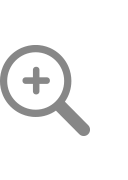
အကျယ်ချဲ့ပါ။: မင်းရဲ့ iPhone ကိုမှန်ဘီလူးအဖြစ်ပြောင်းပြီးမင်းအနီးမှာရှိတဲ့အရာတွေကိုချဲ့ကြည့်နိုင်တယ်။
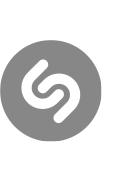
ဂီတအသိ- တစ်ချက်နှိပ်ရုံဖြင့်သင်နားထောင်နေသောအရာကိုလျင်မြန်စွာရှာဖွေပါ။ ထို့နောက်သင်၏မျက်နှာပြင်ထိပ်တွင်ရလဒ်များကိုကြည့်ပါ။
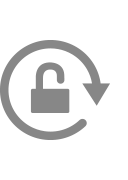
Portrait Orientation လော့ခ်: သင်၏ device ကိုရွှေ့သည့်အခါသင့်မျက်နှာပြင်ကိုလှည့်မနေပါနှင့်။

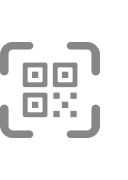
QR Code ကို scan: လျင်မြန်စွာဝင်ရောက်နိုင်ရန် QR ကုဒ်ကို စကင်န်ဖတ်ရန် သင့်စက်ပေါ်တွင် တပ်ဆင်ထားသောကင်မရာကို အသုံးပြုပါ။ webဆိုဒ်များ
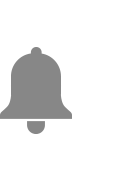
အသံတိတ်မုဒ်သင်၏ device တွင်သင်ရရှိသောသတိပေးချက်များနှင့်သတိပေးချက်များကိုအမြန်တိတ်ဆိတ်ထားပါ။

အိပ်မုဒ်: သင်၏အိပ်ချိန်အချိန်ဇယားကိုညှိပါ၊ မနှောင့်ယှက်ပါနှင့်အနှောင့်အယှက်များကိုလျှော့ချပြီးအိပ်ရာမ ၀ င်မီ Wind Down ကိုဖွင့်ပါ။

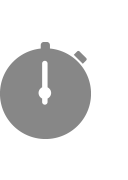
အချိန်ကိုက်နာရီ- ဖြစ်ရပ်တစ်ခု၏ကြာချိန်ကိုတိုင်းတာ။ ပေါင်ပေါ်တင်ထားသောအချိန်များကိုခြေရာခံပါ။
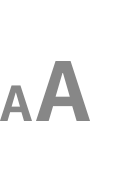
စာသားအရွယ်အစား: ကိုနှိပ်ပါ၊ ထို့နောက်သင့်စက်ပေါ်ရှိစာသားကိုပိုကြီးစေရန် (သို့) သေးငယ်စေရန် slider ကိုအပေါ်အောက်ဆွဲချပါ။
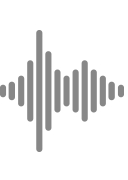
အသံမှတ်စုများသင်၏ device ၏ built-in မိုက်ခရိုဖုန်းဖြင့်အသံမှတ်စုတိုတစ်ခုကိုဖန်တီးပါ။

*ဂဏန်းတွက်စက်ကို iPhone နှင့် iPod touch တွင်သာရနိုင်သည်။ ကားမောင်းနေစဉ်နှင့်ပါဝါနည်း Mode ကို iPhone တွင်သာရနိုင်သည်။ Silent Mode ကို iPad နှင့် iPod touch များတွင်သာရရှိနိုင်ပါသည်။

ပိုထိန်းချုပ်ရန်ထိ။ ဖိထားပါ
နောက်ထပ်ထိန်းချုပ်မှုများကိုကြည့်ရန်အောက်ပါအက်ပ်များနှင့်ဆက်တင်များကိုတို့။ ဖိထားပါ။

အသုံးပြုပုံများဖြတ်လမ်းများAssistiveTouch, Switch Control, VoiceOver နှင့်အခြားအရာများကဲ့သို့ Accessibility features များကိုအမြန်ဖွင့်ပါ။
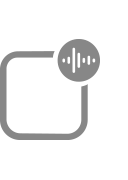
မက်ဆေ့ခ်ျများကို Siri နှင့်ကြေငြာပါသင်၏ AirPods (သို့) လိုက်ဖက်သော Beats နားကြပ်ကို ၀ တ်ဆင်သောအခါ Siri သည်သင်၏အဝင်မက်ဆေ့ဂျ်များကိုကြေငြာနိုင်သည်။
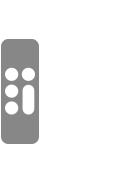
Apple TV အဝေးထိန်း- သင်၏ Apple TV 4K (သို့) Apple TV HD ကိုသင်၏ iPhone၊ iPad (သို့) iPod touch ဖြင့်ထိန်းချုပ်ပါ။

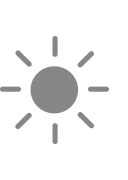
တောက်ပမှု: သင်၏ display ၏တောက်ပမှုကိုချိန်ညှိရန်တောက်ပမှုထိန်းချုပ်မှုကိုအပေါ်သို့မဟုတ်အောက်သို့ဆွဲချပါ။

ကင်မရာပုံတစ်ပုံ၊ ဆယ်လ်ဖီတစ်ခု (သို့) ဗွီဒီယိုမှတ်တမ်းကိုအမြန်ရိုက်ပါ။

မနှောက်ယှက်ပါနှင့်: တစ်နာရီ (သို့) တစ်နေကုန်အထိသတိပေးချက်လေးများကိုဖွင့်ပါ။ သို့မဟုတ်ဖြစ်ရပ်တစ်ခုအတွက်သာဖြစ်စေ၊ သင်ရောက်နေသောနေရာတွင်ဖြစ်စေ၊ ၎င်းသည်ပွဲပြီးဆုံးသောအခါ (သို့) သင်ထွက်ခွာသွားသောအခါ၎င်းသည်အလိုအလျောက်ပိတ်သွားလိမ့်မည်။

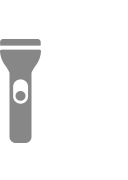
ဓာတ်မီး- သင်၏ကင်မရာကို LED flash ကိုဓာတ်မီးအဖြစ်ပြောင်းပါ။ တောက်ပမှုကိုချိန်ညှိရန်ဓာတ်မီးကိုတို့။ ဖိထားပါ။
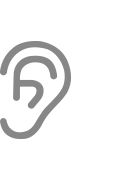
အကြားအာရုံ- သင်၏ iPhone၊ iPad (သို့) iPod touch ကိုသင်၏နားကြားကိရိယာများနှင့်တွဲချိတ်ပါသို့မဟုတ်တွဲပါ။ ထို့နောက်သင်၏နားကြားကိရိယာကိုအမြန်သုံးပါ၊ သို့မဟုတ်သင်၏ AirPods တွင်တိုက်ရိုက်နားထောင်ပါ။
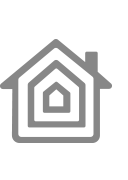
အိမ်: သင် Home အက်ပ်တွင်ဆက်စပ်ပစ္စည်းများတပ်ဆင်လျှင်သင်အကြိုက်ဆုံးအိမ်သုံးကိရိယာများနှင့်မြင်ကွင်းများကိုသင်ထိန်းချုပ်နိုင်သည်။

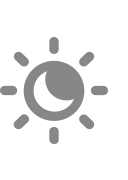
ညဆိုင်းအလင်းအမှောင်ထိန်းချုပ်မှုတွင်သင်၏ပြတင်းပေါက်မှအရောင်များကိုညဘက်တွင်ပိုပူလာအောင်ညှိရန် Night Shift ကိုဖွင့်ပါ။
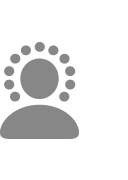
ဆူညံသံထိန်းချုပ်မှုNoise Control သည်သင်၏ AirPods Pro မှတားဆီးထားသောပြင်ပအသံများကိုထောက်လှမ်းသည်။ ပွင့်လင်းမြင်သာမှုပုံစံသည်ပြင်ပဆူညံသံကိုခွင့်ပြုသည်၊ ထို့ကြောင့်သင်ပတ် ၀ န်းကျင်၌ဖြစ်ပျက်နေသောအရာများကိုကြားနိုင်သည်။
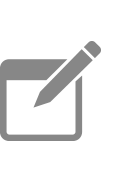
မှတ်စုများ: စိတ်ကူးတစ်ခုကိုအမြန်ချရေးပါ၊ စာရင်းတစ်ခုဖန်တီးပါ၊ ပုံကြမ်းနှင့်အခြားအရာများ


စခရင်မှန်ရိုက်ခြင်း။Apple TV နှင့်အခြား AirPlay အသုံးပြုနိုင်သောကိရိယာများသို့သီချင်း၊ ဓာတ်ပုံများနှင့်ဗွီဒီယိုကိုကြိုးမဲ့လွှင့်ပါ။
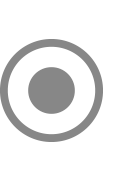
မျက်နှာပြင် မှတ်တမ်းတင်ခြင်း။သင်၏မျက်နှာပြင်ကိုမှတ်တမ်းတင်ရန်တို့ပါ (သို့) Screen Recording ကိုတို့။ အသံဖမ်း။ အသံဖမ်းရန်သင့် device ၏မိုက်ခရိုဖုန်းကိုသုံးရန် Microphone Audio ကိုနှိပ်ပါ။
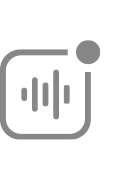
အသံကို အသိအမှတ်ပြုခြင်း။: သင့် iPhone သည် အချို့သော အသံများကို နားထောင်ပြီး အသံများကို မှတ်မိသောအခါ သင့်ကို အကြောင်းကြားပါမည်။ ထွampထိုများတွင် ဥဩများ၊ မီးအချက်ပေးသံများ၊ တံခါးခေါင်းလောင်းများနှင့် အခြားအရာများ ပါဝင်သည်။

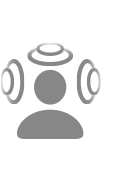
Spatial အသံရွေ့လျားနားထောင်ခြင်းအတွေ့အကြုံအတွက် AirPods Pro နှင့် Spatial Audio ကိုသုံးပါ။ Spatial Audio သည်သင်နားထောင်နေသည့်အသံများကိုပြောင်းလဲစေသဖြင့်သင်၏ ဦး တည်ချက် (သို့) စက်ရွေ့နေသည့်တိုင်သင်၏စက်၏ ဦး တည်ရာမှလာပုံရသည်။
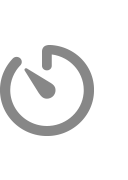
အချိန်တိုင်းအချိန်ကြာချိန်သတ်မှတ်ရန် slider ကိုအပေါ်သို့ဆွဲချပါ၊ ထို့နောက် Start ကိုနှိပ်ပါ။

True Tone: သင်၏ပတ်ဝန်းကျင်၌အလင်းနှင့်လိုက်ဖက်ရန်သင်၏ display ၏အရောင်နှင့်ပြင်းထန်မှုကိုအလိုအလျောက်ချိန်ညှိရန် True Tone ကိုဖွင့်ပါ။


အတွဲ: မည်သည့်အသံဖွင့်အတွက်မဆိုအသံအတိုးအကျယ်ကိုချိန်ညှိရန်အသံအတိုးအကျယ်ထိန်းချုပ်မှုကိုအပေါ်သို့မဟုတ်အောက်သို့ဆွဲချပါ။
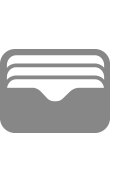
ပိုက်ဆံအိတ်Apple Pay (သို့) လေယာဉ်လက်မှတ်များ၊ ရုပ်ရှင်လက်မှတ်များနှင့်အခြားအရာများအတွက်ကတ်များကိုအမြန်ရယူပါ။

အသံထိခိုက်ခြင်း၊ အန္တရာယ်မြင့်မားသောအရေးပေါ်အခြေအနေများသို့လမ်းကြောင်းသွားရန်အခြေအနေများတွင်သင်အားမကိုးသင့်ပါ။



